SONYのフォーカスマップは視認性抜群 FX30で絶対に使うべき機能 [ILME-FX30]

動画撮るならこれだけは絶対設定した方が幸せなFX30のフォーカスマッピング機能を紹介
何する機能?
答え:ピント合わせ、ピントの位置探り、ピント前後のボケ範囲を一瞬で視認できます。
詳しく説明します。
初期設定では(切)になっているこの『フォーカスマップ』機能をオンにすると、画面に暖色(オレンジ・赤系)と寒色(青系)、透明部分が表示されます。これがピント位置とボケ範囲を表します。
ピントが合っている部分は→画面上で透明になり撮影対象が見えます。
オレンジから赤は→ピントがボケているピント位置より手前の部分、前ボケの場所を表します。
青系の色は→ピントがボケている奥側(後ボケ)を表します。
つまり、ピントが合っている範囲と奥のボケ、手前のボケが一目瞭然で視認できるのです。
しかも、青系と赤系に濃淡がついているので大体のボケの程度もわかりやすいです。
フォーカスマップによるピントとボケ範囲の把握
では画像を見てください。(ちなみにこの画像はfx30のモニターを手持ちのiPhoneで動画撮影したものを、スクショで切り出したのでピントも甘くブレブレな画像です。本来はもっとはっきりピンが来ています。ご了承ください)
ペットボトルが置いてあるのですが、青系はピント位置より後方を表します。後ボケです。オレンジ色はピンとより手間の前ボケを表します。この場合、ペットボトルの正面よりちょい先のみにピントが来ていることがわかります。(透明になってペットボトルのラベルが見えている部分)↓
次にこちら↓を見てください。この写真では暖色系オレンジの表示がありませんね。これは前ボケが存在しないことを表します。水色の部分からボケが始まり、青い部分で完全にボケるピントの位置を表します。(この写真もiPhoneでfx30のモニター画面を動画撮影したスクショなのでぼやけてます。本来はピントがもっとはっきり来ています)

どうでしょうか。非常にわかりやすい視認に長けた機能だと思いませんか?
ピーキングよりも優れている点
今までの非搭載機種(a7iii等)はピーキングを採用していましたが、ピーキングだと前後ろのボケは自分の目でモニターの被写体を確認しなければならず、ピント位置しかぱっと見では視認できませんでした。しかし、このfx30に搭載されているフォーカスマップ機能はその点で立体的に前後ろが、ピントとしてどうなっているか直感的に量的にわかります。
SONYのFX30(ILME-FX30)でフォーカスマップを使うべき理由と幸せ
FX30は目をくっつけて覗くファインダーがついていません。なので、ピントを確認するのにモニターを凝視したり、画面の拡大表示機能を使うわけです。しかし、撮影対象物をすぐに撮りたい場合、どこにピンが来て、どこからボケが始まっているか素早く確認したい場合、このフォーカスマッピングがあれば十分です。
カスタムボタンに割り当てておけば、一瞬でこの画面を呼び出したり消したりできるので撮影の邪魔にもなりません。設定オンにするのがおすすめです。老眼気味になってきた方にも助かる機能だと思います!
では次にバズメンくん的に便利なカスタムボタン割り当て位置を紹介します。
フォーカスマップはどのカスタムボタンに設定するのが幸せで便利か
まず、前提としてバズメンくんは動画メインで撮っています。そして、シャッターボタンにも録画(レック)を割り当てています。なので、シャッターのそばにこのフォーカスマップのオン・オフボタンを作りたい。ですので、カメラ上面にあるシャッターの真下(写真↓の3番の位置)に割り当てしています。こうすることで、3を押してフォーカスとボケの位置を確認し、その同じ指先でささっとシャッターボタンを押すことができるわけです。
ちなみに、1番にはフォーカスアシストのピント拡大を設定しています。これもシャッターの側で同じ指で瞬時にピン位置を確認したりするためです。この二つのボタンでピントとボケは把握できます。

本体メニューのどこにフォーカスマッピング設定があるか
FX30でフォーカスマッピングの機能をオンにする場所の説明です。下の写真を見ていただくと分かりやすいかと思いますが、
・ムービーモードにまず入って頂きます。(残念ながら写真モードでは使えないようです)
・紫色のメニュー(AF/MF)を押します。
・4番目にある『ピント補助』を押します。
・その中に『フォーカスマップ』という項目があります。
ここを押してください。そうすると「入る・切る」のオンオフ設定ができます。
これをオンにした後で、お好きなカスタムボタンにこのボタンを設定して頂ければワンタッチで瞬時に呼び出しと、フォーカスマップOFFが切り替えできるカメラになります。
カスタムボタンの登録はメニュー一番下の黄色い工具箱マークのようなメニューから入って『カスタムキーダイヤル設定』で行います。メニューでそこへ入り、カスタムキー(カスタムボタン)の位置番号を選んだ上で、案内に従ってもう一度この紫メニューの『フォーカスマップ』を選んであげればOKです。
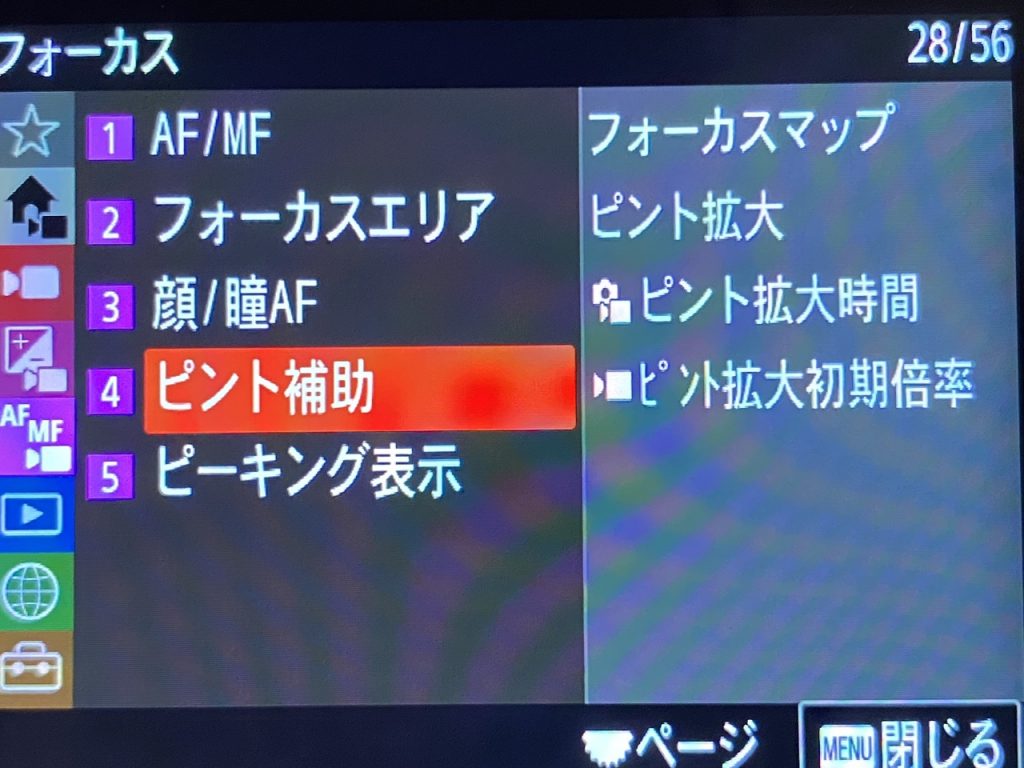
この設定が済むと一段と動画撮影が楽しく幸せになると思います。あ〜んピントとボケ位置確認が楽だわ〜と。
fx30は一癖あるわがままちゃんだけど、出てくる色の素晴らしさと日々の動画撮影の楽しさ、機能に於いて、この価格帯として最高なカメラだと思います。動画に力を入れていく方、興味のある方は現在価格をチェックしてみてくださいね。だいぶ価格も落ち着いてきましたよ↓
(PR)Amazon価格チェック
AmazonでSONY FX30の現在価格をチェックする→ソニー/FX30 / ボディ ILME-FX30B

 ついに発表SONY FX2!!と、FX30のスペックを比べてみた
ついに発表SONY FX2!!と、FX30のスペックを比べてみた 速報【楽天スーパーセールでCFexpressカードが一万円を切ったよ!】
速報【楽天スーパーセールでCFexpressカードが一万円を切ったよ!】 SONY FX30で撮る静止画の旅&白黒
SONY FX30で撮る静止画の旅&白黒 ここが違う!TASCAM Portacapture X8とX6の機能の違いと選び方
ここが違う!TASCAM Portacapture X8とX6の機能の違いと選び方 ZOOMからハンディレコーダーシリーズの新顔H1 XLRが新発売!H1eとの違いは?
ZOOMからハンディレコーダーシリーズの新顔H1 XLRが新発売!H1eとの違いは?
コメントを残す